เชื่อมต่อ/ควบคุมคอมพิวเตอร์ผ่านเครือข่ายด้วย KontrolPack

ควบคุมคอมพิวเตอร์ในเครือข่ายของคุณได้อย่างง่ายดายด้วย KontrolPack เชื่อมต่อและจัดการคอมพิวเตอร์ที่ใช้ระบบปฏิบัติการต่างๆ ได้อย่างง่ายดาย
Metro Exodus เป็นรายการที่สามในแฟรนไชส์ของ Metro ซึ่งเป็นวิดีโอเกมที่มีศูนย์กลางอยู่ที่ชีวิตหลังวันสิ้นโลกในอุโมงค์รถไฟใต้ดินมอสโก ในคู่มือนี้ เราจะแสดงวิธีเล่น Metro Exodus บน Linux
Metro Exodus บน Linux
Metro Exodus ทำงานได้ดีมากบน Linux แต่ด้วยความช่วยเหลือของ Proton ซึ่งเป็นคุณสมบัติที่สร้างขึ้นใน Steam เวอร์ชัน Linux ด้วยเหตุผลนี้ เราจึงต้องศึกษาวิธีการติดตั้ง Steam บน Linux ก่อนที่จะแสดงวิธีเล่น Metro Exodus
ติดตั้ง Steam
ในการเริ่มต้นการติดตั้ง Steam บน Linux คุณจะต้องมีหน้าต่างเทอร์มินัล หากต้องการเปิดหน้าต่างเทอร์มินัล ให้กดCtrl + Alt + T บนแป้นพิมพ์ หรือค้นหา "Terminal" ในเมนูแอปแล้วเปิดด้วยวิธีนั้น
เมื่อหน้าต่างเทอร์มินัลเปิดขึ้นและพร้อมใช้งาน ให้ปฏิบัติตามคำแนะนำในการติดตั้งด้านล่างเพื่อให้ Steam รุ่นล่าสุดทำงานบน Linux
อูบุนตู
บน Ubuntu สามารถติดตั้งแอปพลิเคชัน Steam ได้อย่างง่ายดายด้วย คำสั่งApt ด้านล่าง
sudo apt ติดตั้งไอน้ำ
เดเบียน
บนDebianคุณต้องดาวน์โหลดแพ็คเกจ Steam DEBไปยังคอมพิวเตอร์ของคุณด้วยตนเองเพื่อให้คุณสามารถติดตั้งโปรแกรมได้ ในการดาวน์โหลดแพ็คเกจ Steam DEB ให้ใช้คำสั่งwget ต่อไปนี้ ด้านล่าง
wget https://steamcdn-a.akamaihd.net/client/installer/steam.deb
หลังจากดาวน์โหลดแพ็คเกจ Steam DEB ล่าสุดไปยังคอมพิวเตอร์ของคุณ การติดตั้ง Steam สามารถเริ่มต้นได้ ใช้ คำสั่งdpkg ด้านล่าง ติดตั้ง Steam สำหรับ Linux บน Debian PC ของคุณ
sudo dpkg -i steam.deb
เมื่อติดตั้งแพ็คเกจ Steam DEB บนระบบ Debian แล้ว คุณจะต้องแก้ไขปัญหาการพึ่งพาที่เกิดขึ้นระหว่างการติดตั้ง เพื่อแก้ไขปัญหาที่ดำเนินการต่อไปนี้ apt-get install -f คำสั่ง
sudo apt-get install -f
Arch Linux
บนArch Linuxคุณจะสามารถติดตั้ง Steam ได้หากคุณเปิดใช้งานที่เก็บซอฟต์แวร์ “multilib” ในไฟล์ /etc/pacman.conf ในการเริ่มต้นการติดตั้ง ให้แก้ไขไฟล์การกำหนดค่า เปิดใช้งาน “multilib” และอัปเดต Arch จากนั้น ใช้ คำสั่งPacman ด้านล่างเพื่อรับ Steam
sudo pacman -S ไอน้ำ
Fedora/OpenSUSE
บนทั้ง OpenSUSE และ Fedora Linux สามารถติดตั้ง Steam ผ่านแหล่งซอฟต์แวร์ที่รวมอยู่ได้ อย่างไรก็ตาม ดูเหมือนว่า Steam ที่วางจำหน่าย Flatpak จะทำงานได้ดีขึ้นบนระบบปฏิบัติการเหล่านี้ ด้วยเหตุผลนี้ เราจึงแนะนำให้ปฏิบัติตามคำแนะนำในการติดตั้ง Flatpak แทน
Flatpak
ในการติดตั้ง Steam ผ่าน Flatpak บน Linux คุณต้องเปิดใช้งานรันไทม์ Flatpak บนคอมพิวเตอร์ของคุณก่อน ต้องการเปิดใช้งานรันไทม์ Flatpak ในระบบของคุณทำตามคำแนะนำของเราเกี่ยวกับเรื่องนี้
หลังจากตั้งค่ารันไทม์ Flatpak บนคอมพิวเตอร์ของคุณแล้ว คุณต้องตั้งค่า Flathub app store ในการตั้งค่า Flathub ให้ใช้ คำสั่งflatpak remote-add ต่อไปนี้ด้านล่าง
flatpak ระยะไกลเพิ่ม --if-not-exists flathub https://flathub.org/repo/flathub.flatpakrepo
เมื่อกำหนดค่า Flathub แล้ว คุณจะสามารถติดตั้ง Steam ผ่าน Flatpak ได้โดยใช้คำสั่งด้านล่าง
flatpak ติดตั้ง flathub com.valvesoftware.Steam
ติดตั้ง Metro Exodus บน Linux
เมื่อติดตั้ง Steam แล้ว ให้เปิดแอปและเข้าสู่ระบบโดยใช้ข้อมูลรับรองบัญชีผู้ใช้ของคุณ จากนั้น ทำตามคำแนะนำทีละขั้นตอนด้านล่างเพื่อให้ Metro Exodus ทำงานบน Linux!
ขั้นตอนที่ 1: ใน Steam คลิกที่เมนู "Steam" ภายในเมนู "Steam" ให้ค้นหาตัวเลือก "การตั้งค่า" และคลิกเพื่อเปิดพื้นที่การตั้งค่า Steam
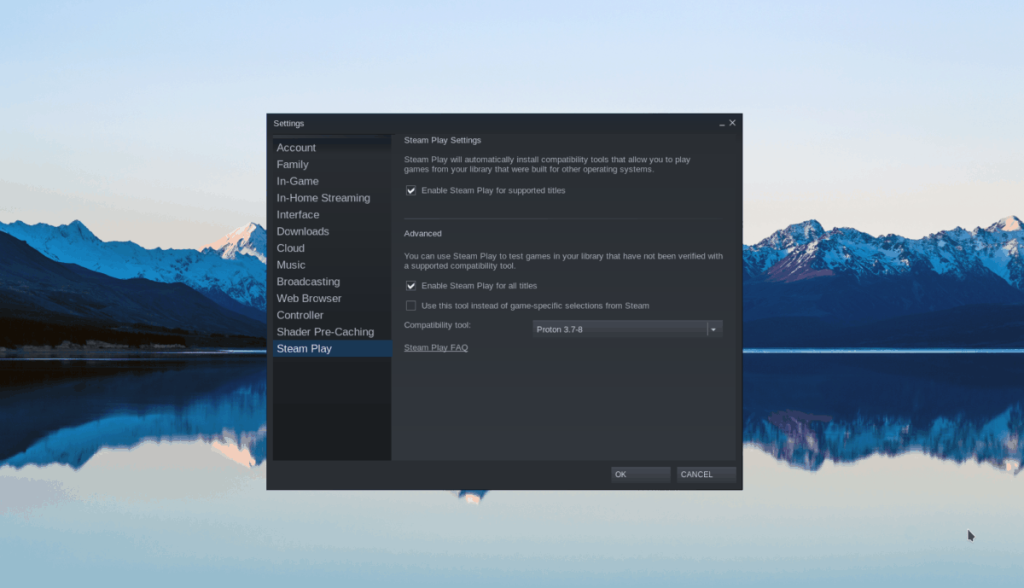
เมื่ออยู่ในพื้นที่การตั้งค่า Steam ให้ค้นหาส่วน "Steam Play" แล้วคลิกเพื่อเข้าถึงการตั้งค่า Steam Play จากนั้นตรวจสอบทั้ง “เปิดใช้งาน Steam Play สำหรับชื่อที่รองรับ” และ “เปิดใช้งาน Steam Play สำหรับชื่ออื่นๆ ทั้งหมด”
ขั้นตอนที่ 2:ค้นหาปุ่ม "STORE" ที่ด้านบนของ Steam แล้วคลิกด้วยเมาส์เพื่อเข้าถึง Steam Store ใน Steam ร้านค้าให้คลิกที่ช่องค้นหาและพิมพ์“เมโทรพระธรรม” และกด ใส่ กุญแจ
ดูผลการค้นหาสำหรับ Metro Exodus คลิกที่เกมเพื่อไปที่หน้าหน้าร้าน Steam Exodus
ขั้นตอนที่ 3:บนหน้าร้านค้า Steam Exodus ของ Metro Exodus ให้ค้นหาปุ่ม "เพิ่มในรถเข็น" สี���ขียวแล้วคลิกเพื่อซื้อเกม เมื่อคุณซื้อเกมแล้ว ให้หาปุ่ม “LIBRARY” แล้วคลิกเพื่อย้ายไปยังคลัง Steam ของคุณ
ขั้นตอนที่ 4:ในไลบรารี Steam ของคุณ ให้มองหา "Metro Exodus" แล้วคลิกที่มัน จากนั้น ให้หาปุ่ม "INSTALL" สีฟ้า แล้วคลิกเพื่อดาวน์โหลดและติดตั้งเกม
เมื่อติดตั้งเกมแล้ว ปุ่ม "INSTALL" สีฟ้าจะกลายเป็นปุ่ม "PLAY" สีเขียว คลิกเพื่อเริ่มเกม!
การแก้ไขปัญหา
Metro Exodus มีคะแนน ProtonDB สูงมาก ด้วยเหตุนี้ ผู้ใช้ Linux จำนวนมากจึงพบว่าเกมนี้ทำงานได้ดีบน Linux ในช่วงที่ผ่านมา ที่กล่าวว่าหากคุณมีปัญหาในการเริ่มหรือรันเกมบนระบบ Linux ของคุณ คุณอาจต้องการตรวจสอบMetro Exodus ProtonDBสำหรับคำแนะนำและเคล็ดลับล่าสุดในการแก้ปัญหาของคุณ!
ควบคุมคอมพิวเตอร์ในเครือข่ายของคุณได้อย่างง่ายดายด้วย KontrolPack เชื่อมต่อและจัดการคอมพิวเตอร์ที่ใช้ระบบปฏิบัติการต่างๆ ได้อย่างง่ายดาย
คุณต้องการทำงานซ้ำๆ โดยอัตโนมัติหรือไม่? แทนที่จะต้องกดปุ่มซ้ำๆ หลายครั้งด้วยตนเอง จะดีกว่าไหมถ้ามีแอปพลิเคชัน
iDownloade เป็นเครื่องมือข้ามแพลตฟอร์มที่ช่วยให้ผู้ใช้สามารถดาวน์โหลดเนื้อหาที่ไม่มี DRM จากบริการ iPlayer ของ BBC ได้ โดยสามารถดาวน์โหลดวิดีโอทั้งสองในรูปแบบ .mov ได้
เราได้ครอบคลุมคุณลักษณะของ Outlook 2010 ไว้อย่างละเอียดแล้ว แต่เนื่องจากจะไม่เปิดตัวก่อนเดือนมิถุนายน 2010 จึงถึงเวลาที่จะมาดู Thunderbird 3
นานๆ ทีทุกคนก็อยากพักบ้าง ถ้าอยากเล่นเกมสนุกๆ ลองเล่น Flight Gear ดูสิ เป็นเกมโอเพนซอร์สฟรีแบบมัลติแพลตฟอร์ม
MP3 Diags คือเครื่องมือขั้นสุดยอดสำหรับแก้ไขปัญหาในคอลเลกชันเพลงของคุณ สามารถแท็กไฟล์ MP3 ของคุณได้อย่างถูกต้อง เพิ่มปกอัลบั้มที่หายไป และแก้ไข VBR
เช่นเดียวกับ Google Wave, Google Voice ได้สร้างกระแสฮือฮาไปทั่วโลก Google มุ่งมั่นที่จะเปลี่ยนแปลงวิธีการสื่อสารของเรา และนับตั้งแต่นั้นมาก็กำลังกลายเป็น...
มีเครื่องมือมากมายที่ช่วยให้ผู้ใช้ Flickr สามารถดาวน์โหลดรูปภาพคุณภาพสูงได้ แต่มีวิธีดาวน์โหลด Flickr Favorites บ้างไหม? เมื่อเร็ว ๆ นี้เราได้...
การสุ่มตัวอย่างคืออะไร? ตามข้อมูลของ Wikipedia “คือการนำส่วนหนึ่งหรือตัวอย่างจากการบันทึกเสียงหนึ่งมาใช้ซ้ำเป็นเครื่องดนตรีหรือ...
Google Sites เป็นบริการจาก Google ที่ช่วยให้ผู้ใช้โฮสต์เว็บไซต์บนเซิร์ฟเวอร์ของ Google แต่มีปัญหาหนึ่งคือไม่มีตัวเลือกสำรองข้อมูลในตัว



![ดาวน์โหลด FlightGear Flight Simulator ฟรี [สนุกเลย] ดาวน์โหลด FlightGear Flight Simulator ฟรี [สนุกเลย]](https://tips.webtech360.com/resources8/r252/image-7634-0829093738400.jpg)




